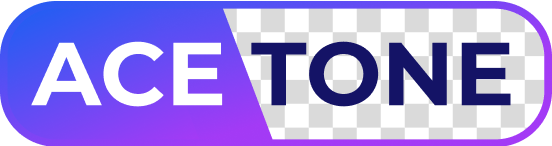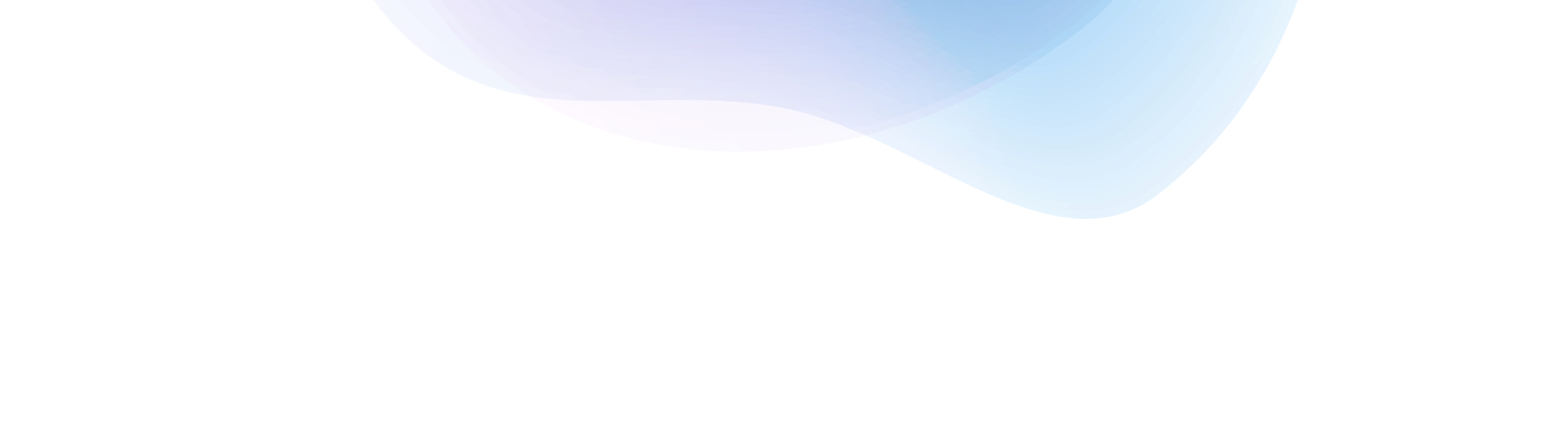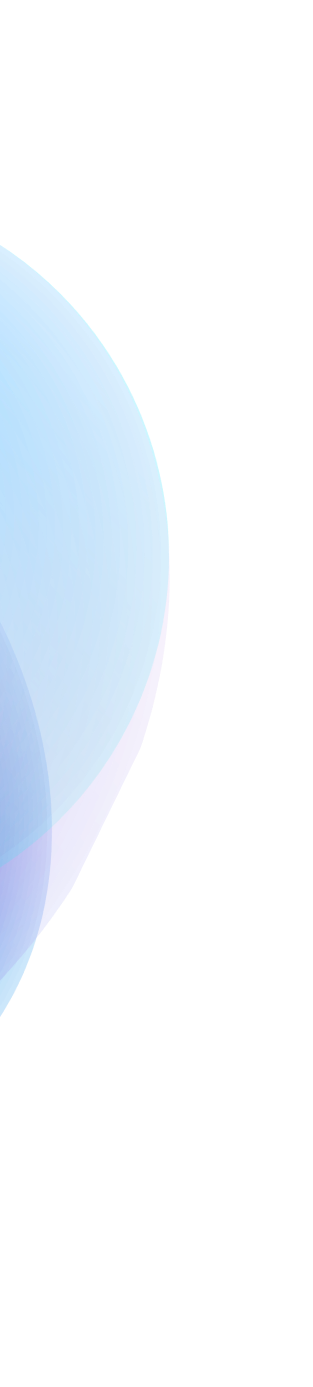Как обрезать изображения онлайн с помощью ACETONE.AI
При подготовке изображений для карточки товара или домашнего фотоальбома часто требуется получить графические элементы конкретного размера. Сегодня мы познакомимся с функцией Рабочего стола "Изменить размер", который всего в несколько кликов позволяет обрезать или отмасштабировать изображение под любые нужды.

Возьмем, к примеру, вот такую фотографию размером 2560 х 1600.

Выберем нужный пункт меню и посмотрим на органы управления.
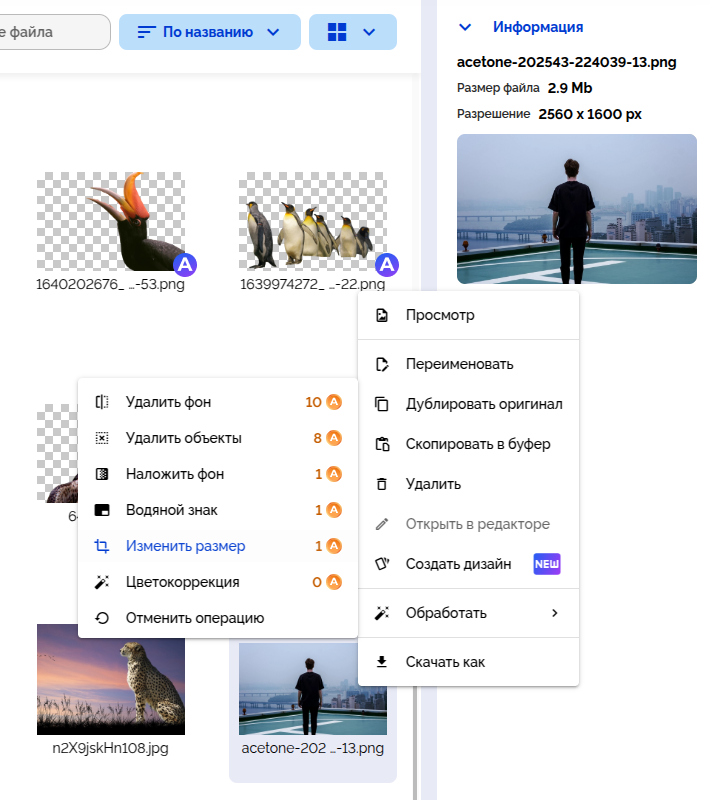 |
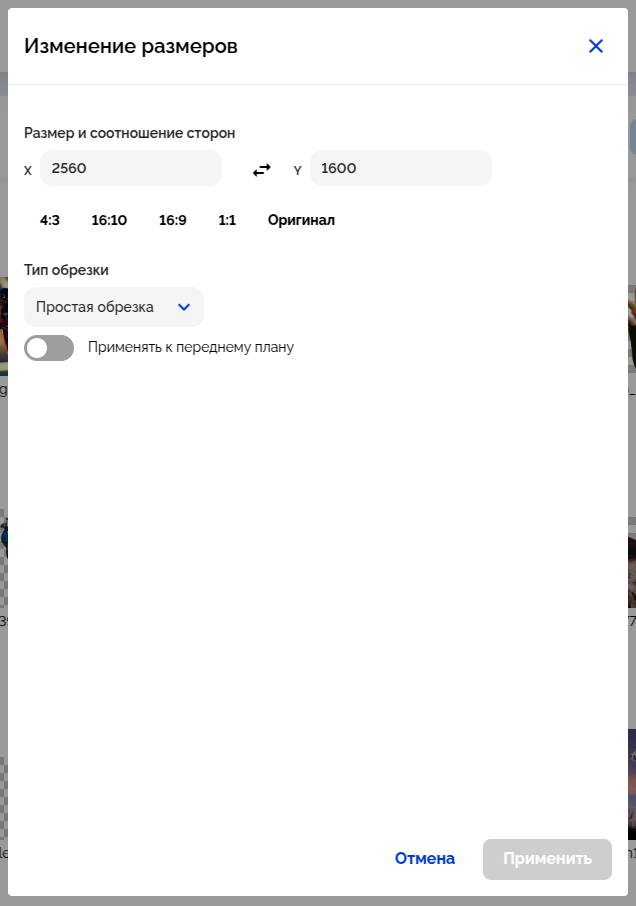 |
Сейчас нас интересует популярное соотношение сторон 4:3. Нажимаем на соответствующую кнопку, и система сразу понимает, что для выбранного размера необходимо уменьшить ширину.
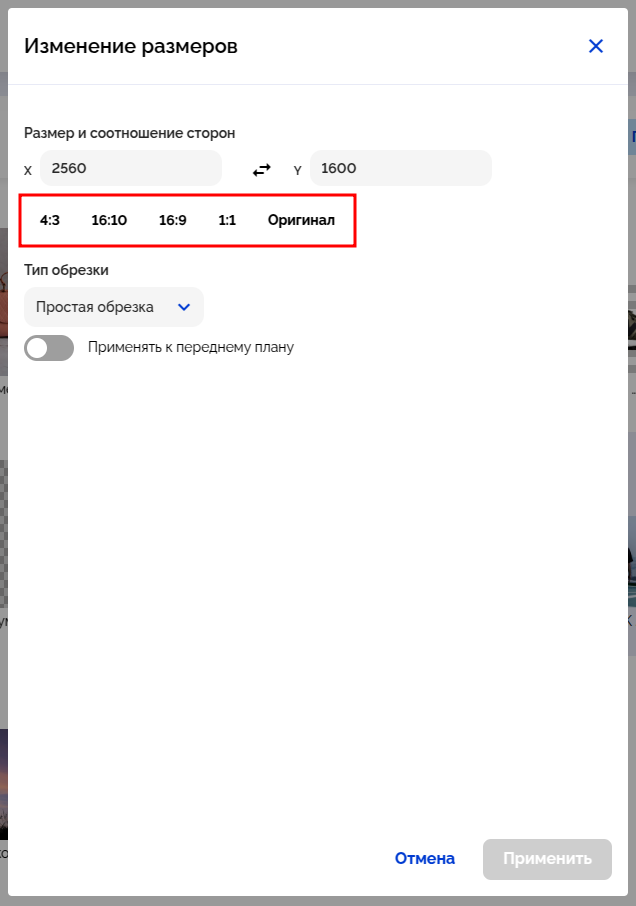 |
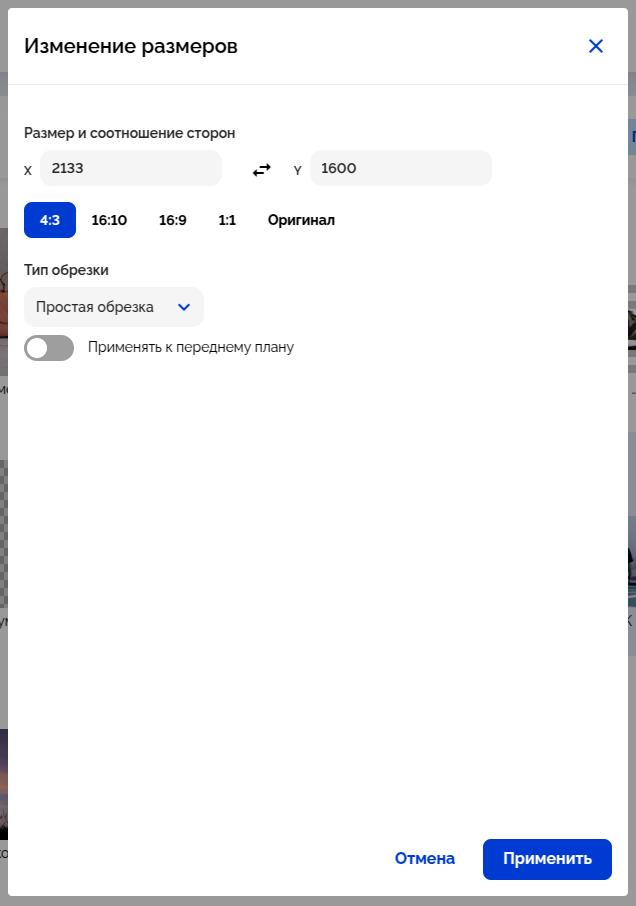 |
Режимы включаются и отключаются, тем самым "замораживая" соотношение сторон. После выбора 4:3 мы можем изменить высоту, например, на 1000. И ширина сразу пересчитается на 1333. А нажав на кнопку стрелочек, мы можем поменять горизонтальное расположение на вертикальное, получив 1000х1333.
Основной объект находится посередине изображения, поэтому данный вариант нам подходит. Мы можем пожертвовать левой и правой границами, а высоту оставить без изменения - важно сохранить только самого человека. Не меняем тип обрезки (по умолчанию выбран пункт "простая обрезка"), нажимаем на кнопку "Применить" и получаем результат.

Готово!
Рассмотрим другой случай, когда мы формируем фотоальбом. И нам нужна вертикальная фотография на титульный лист. Зная размер страницы альбома, выбираем нужное соотношение сторон - для наглядности возьмем, например, 1000х1500 и поменяем тип обрезки на "Вписать с обрезкой по длинной стороне".
Сразу стоит сказать, что вычисления для данной задачи мы проводим на сервере. Поэтому в качестве предварительного просмотра используется не выбранное изображение, а пример стандартной картинки. Есть и другая причина - к ней мы еще вернемся.

Неплохо! Если бы мы выбрали тип обрезки "Вписать без обрезки", то, с одной стороны, хорошо, что ни один пиксель не потеряется. Но появились бы полосы сверху и снизу вроде тех, что мы видели на старых телевизорах при просмотре широкоформатного кино. Под данную задачу точно не подойдет, а для обычной страницы можем попробовать.

При печати прозрачные пиксели гарантируют, что страница распечатается ровно в том размере, который мы выбрали. То, что нужно!
Остался еще вариант с "растянуть с деформацией". Он весьма полезен для каких-то абстрактных фонов, где искажения не портят изображения. Например, при подготовке подложки для карточки товара. Для живых фотографий такую опцию использовать не стоит.
Пришло время подойти к необычным возможностям - для этого нам сперва нужно попросить нейросеть удалить фон онлайн.
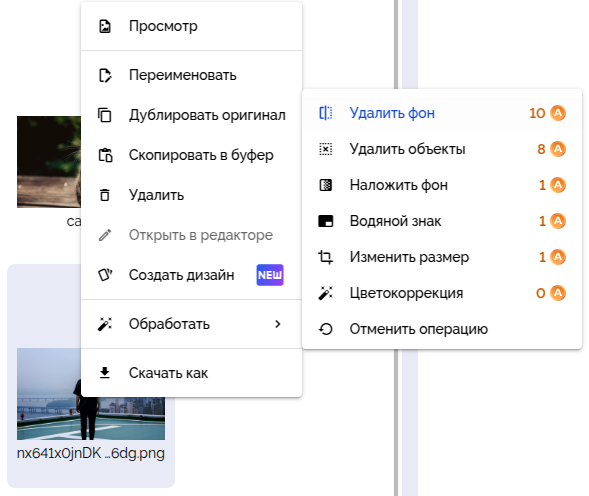
Через секунду получаем результат
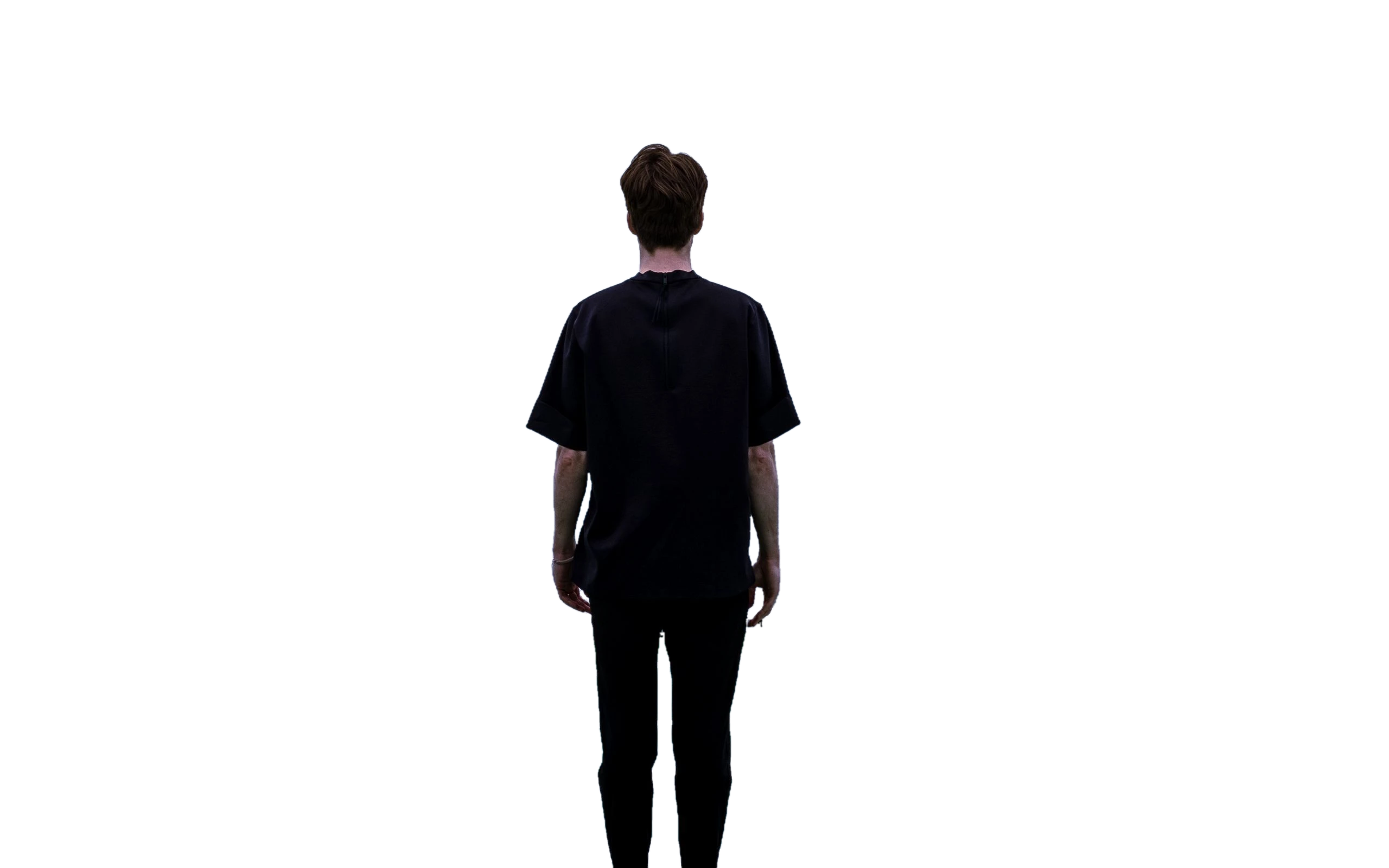
До этого мы работали с непосредственно с фоном, т.е. с background. Пришло время разобраться, что такое foreground (или "передний план"). Давайте включим режим "Применять к переднему плану", выберем опцию "Вписать без обрезки" и посмотрим на результат.

Мы отделили прозрачные пиксели от видимой части. И "вписали" все нужное в выбранный размер. Данный режим идеально подходит для создания клипартов при подготовке карточки товара или при формировании коллажей. Кстати, если вам не нравится, что по длинной стороне объект вписан прямо в границы изображения - можете установить небольшой внутренний отступ, например, 5. А вообще значение может варьироваться в пределах от 0 до 50.
И теперь, когда вы знаете, как работает механизм изменения размеров изображения - напомним, что этот функционал доступен и для [u]массовой обработки[u]! Можете выбрать несколько фотографий и в те же несколько кликов запустить пакетное изменение размера.
Собственно, это - вторая причина, по которой превью результата бессмысленно показывать на одном из выбранных изображений.
Надеемся, что информация была для вас полезной. А если вы давно пользуетесь нашим сервисом (удаляете и заменяете фон, создаете коллажи или еще как-то обрабатываете фотографии с помощтю ACETONE.AI) и у вас есть желание поделиться своим опытом, вы можете написать свою статью-инструкцию. Мы опубликуем ее в нашем блоге и отблагодарим автора. Пополним баланс учетной записи или подарим подписку на сервис!